说到Excel函数,它能帮助我们快速处理数据,他们总共有471个函数,但是学习完所有函数肯定是不现实的。今天给大家分享一定要学习的4个核心函数:IF、VLOOKUP、SUM、SUMIF。
前面跟大家介绍了VLOOKUP,SUM函数的用法,也把具体的用法整理在下面,今天简单聊一聊IF函数。
VLOOKUP函数到底有多重要?
一直以为自己精通SUM函数,看到这些用法,我跪了!
一、IF函数
语法:

①判断条件:可以为具体的判断公式,或者具体某个单元格值,TRUE和非0的数字均判断成立②成立时:可以返回一个公式,具体的数值,或者名称(需要用“”引着名称)③不成立时:可以返回一个公式,具体的数值,或者名称(需要用“”引着名称)
关于判断条件,许多人以为一定是等式或者不等式才能用作判断公式,接下来通过案例证明:TRUE和非0的数字均判断成立
1.条件成立
在单元格值为TRUE、非0的数值,小数、负数时,条件均为成立,返回结果为1
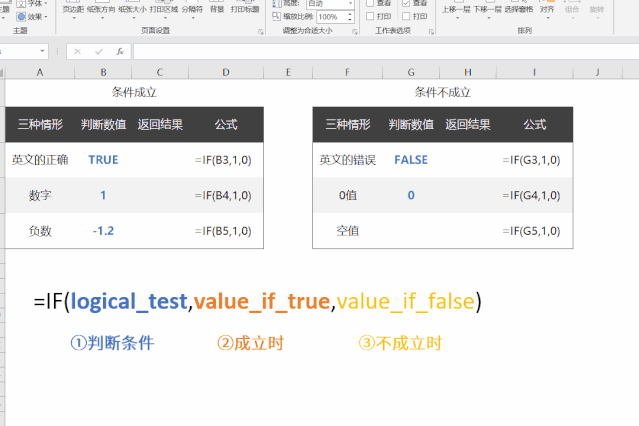
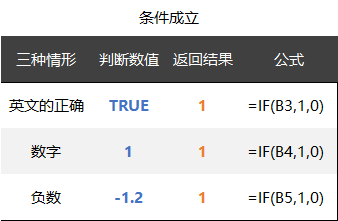
2.条件不成立
条件为FALSE,0值,或者空值时,条件判断不成立,根据函数会返回为0


如果是使用其他英文或中文名称,系统会无法识别显示报错。
3.单条件判断
输入公式:=IF(C2>=6,”帅”,”一般”)
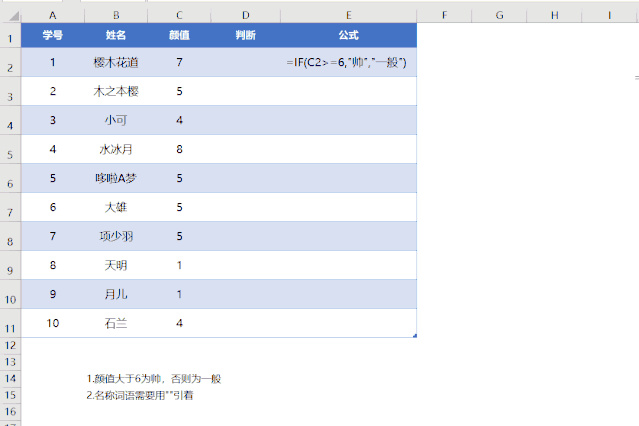
1.颜值大于6为帅,否则为一般
2.名称词语需要用””引着
4.IF多级嵌套
要把学生的成绩分类,总共有:优、良、中、差,四个等级分类。
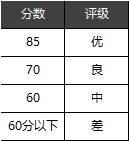
=IF(C2>=85,”优”,IF(C2>=70,”良”,IF(C2>=60,”中”,”差”)))

许多人看到这么长的公式就觉得很怕,其实我们把公式拆分就是每一个IF函数理解即可。成绩的值首先经过第一层判断。
一层嵌套:

如果在第一层判断就成立了,直接输出结果【优】,否则进入第二层判断。
第二层嵌套:

数值满足第二个条件,直接输出结果【良】,否则进入第三层判断。
第三层嵌套:
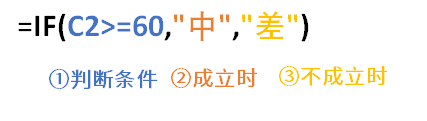
这就是我们最熟悉的IF函数,条件成立输出【中】,不成立输出【差】
此处注意的是,输出【中】的值不是单单【>=60】,还要满足不满足上面【>=70】条件。所以该值范围在(70>x>=60)
延伸:IFS函数
在365或2019版本Excel可以利用IFS函数解决该问题,简单写一下函数公式,如下:
=IFS(C2>=85,”优”,C2>=70,”良”,C2>=60,”中”,C2<60,”差”)
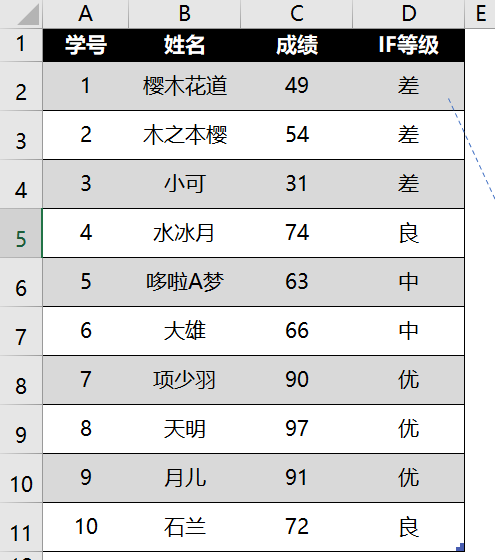
对比IF和IFS两个公式,IF公式需要嵌套多个IF,IFS公式需要把每个条件写完,例如最后一个条件,IF公式利用排除法,所以就不用写“差”的条件,但IFS函数依然需要写完整。

延伸:vlookup解决
许多人觉得写这么多IF嵌套,把自己的搞晕了,能不能有更简单的方法。答案是有的,就是用vlookup来解决。
我们首先把这个优、良、中、差,四个分类的标准告诉计算机,需要转化成如图。
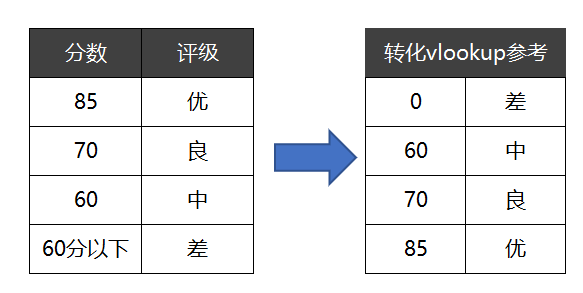
接着直接套用vlookup公式,这里先简单带过,明天我们再详细剖析VLOOKUP的具体用法和含义。

我们就用vlookup的近似匹配,就能把分数归类到对应的档位中。
输入公式:=VLOOKUP([@成绩],$J$4:$K$7,2,TRUE)
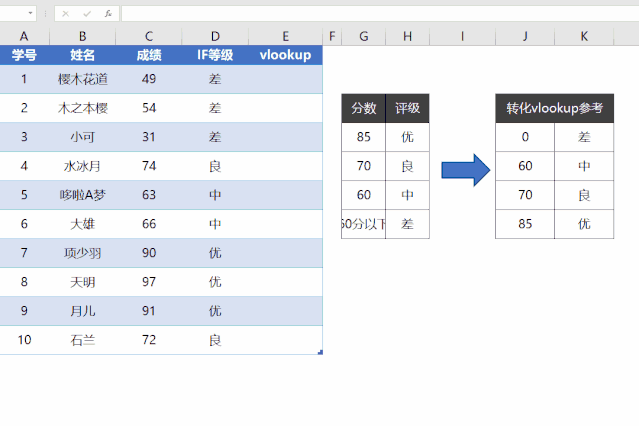
我们可以看到利用IF嵌套和VLOOKUP均能得到一致的结果,所以在IF嵌套较多就用vlookup模糊匹配来做吧。
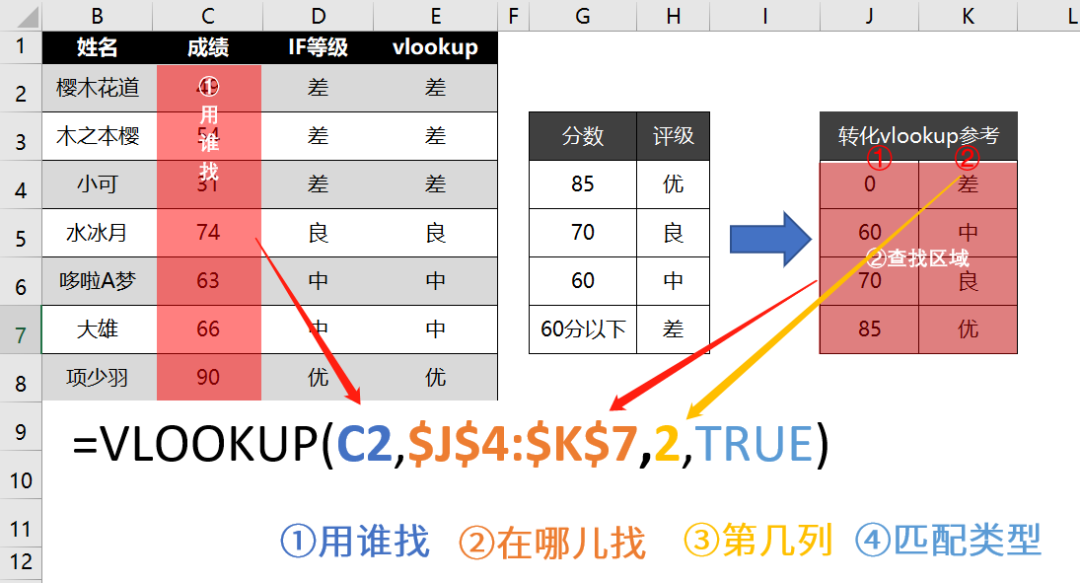
关于IF函数就介绍到这里
 office办公软件入门基础教程
office办公软件入门基础教程
